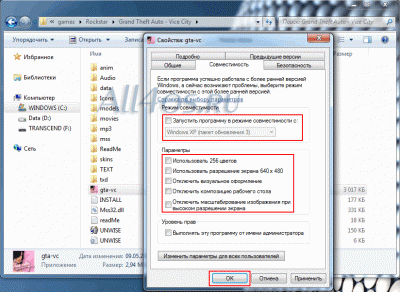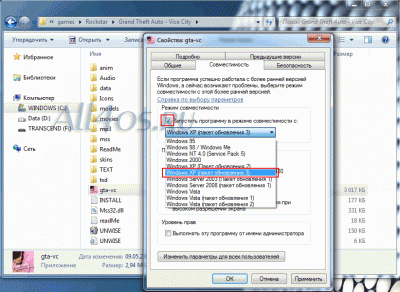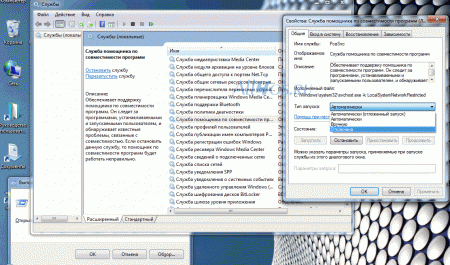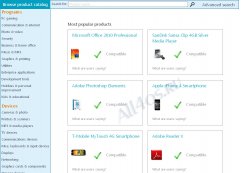Другие ОС
 Windows Vista Windows Vista |
 Windows Server 2003 Windows Server 2003 |
 Windows Server 2008 Windows Server 2008 |
 Mac OS X Mac OS X |
 FreeBSD FreeBSD |
Опрос
Подскажите редакторам All4os.ru какие материалы стоит чаще выкладывать?

Популярные темы
Android, FreeBSD, Google, Linux, Mac OS X, Microsoft, Win Server 2003, Win Server 2008, Windows 10, Windows 7, Windows 8, Windows 9, Windows Vista, Windows XP, Безопасность, Видео, Видео обои, Гаджеты, Драйвера, Железо, Интерфейс, Мобильные ОС, Новости, Обзоры, Обои, Оптимизация, Оформление, Приложения для Android, Приложения для Windows 8, Программы для Windows 10, Рабочий стол, Реестр, Секреты, Система, Скриншоты, Советы, Софт, Темы, Темы для Windows 10, Уязвимости
Показать все теги
Показать все теги
Запуск старых программ на Windows 7 в режиме совместимости
В своей новой надежде на успех под именем Windows 7, разработчики из Microsoft реализовали весьма полезную функцию – запуск программ в режиме совместимости с более старыми операционными системами, начиная от Windows 2000 до Windows Vista.
Но сделано это не от доброты душевной, а для того чтобы пользователи по всему миру как можно быстрее перешли на новую ОС.
Чаще всего проблемы совместимости программ беспокоят людей в области запуска старых игр и графических программ.
Никогда не используйте данную функцию при работе с таким сложным программным обеспечением как антивирусы и утилиты, выполняющие операции с дисками, это может привести к серьезным неполадкам в системе.
Итак, к делу. В семерке предусмотрено два способа запуска режима совместимости:
Первый – быстрый. Это мастер запуска исправления неполадок совместимости. Для его запуска кликните правой кнопкой мыши на запускаемом приложении и нажмите «Исправление неполадок совместимости». Мастер отработает и предложит вам запуск программы с подобранными параметрами. Если данный способ не помог, перейдем к другому…
Второй метод – это ручная настройка режима совместимости для запуска программы
Опять кликните правой кнопкой мыши на запускаемом приложении и нажмите Свойства, в появившемся окне выберите вкладку «Совместимость».
Первое, что необходимо сделать это поставить галочку напротив пункта «Запустить программу в режиме совместимости с:». Сразу после этого действия, станет доступен список для выбора ОС, выберите последнюю версию Windows, с которой нормально работала ваша программа. В принципе на этом все, но еще обратите внимание на дополнительные параметры настройки. Например, для очень старых программ имеет смысл отметить пункт - «Использовать 256 цветов» - он ограничит в ОС количество используемых цветов в программе.
Кстати, еще обратите внимание на кнопку «Изменить параметры для всех пользователей», нажав на нее вы попадете в аналогичное окно настроек, но только уже для всех учетных записей пользователей данного компьютера.
После всех установок подтвердите их клавишей «ОК» и попробуйте запустить программу.
Но сделано это не от доброты душевной, а для того чтобы пользователи по всему миру как можно быстрее перешли на новую ОС.
Чаще всего проблемы совместимости программ беспокоят людей в области запуска старых игр и графических программ.
Никогда не используйте данную функцию при работе с таким сложным программным обеспечением как антивирусы и утилиты, выполняющие операции с дисками, это может привести к серьезным неполадкам в системе.
Итак, к делу. В семерке предусмотрено два способа запуска режима совместимости:
Первый – быстрый. Это мастер запуска исправления неполадок совместимости. Для его запуска кликните правой кнопкой мыши на запускаемом приложении и нажмите «Исправление неполадок совместимости». Мастер отработает и предложит вам запуск программы с подобранными параметрами. Если данный способ не помог, перейдем к другому…
Второй метод – это ручная настройка режима совместимости для запуска программы
Опять кликните правой кнопкой мыши на запускаемом приложении и нажмите Свойства, в появившемся окне выберите вкладку «Совместимость».
Первое, что необходимо сделать это поставить галочку напротив пункта «Запустить программу в режиме совместимости с:». Сразу после этого действия, станет доступен список для выбора ОС, выберите последнюю версию Windows, с которой нормально работала ваша программа. В принципе на этом все, но еще обратите внимание на дополнительные параметры настройки. Например, для очень старых программ имеет смысл отметить пункт - «Использовать 256 цветов» - он ограничит в ОС количество используемых цветов в программе.
Кстати, еще обратите внимание на кнопку «Изменить параметры для всех пользователей», нажав на нее вы попадете в аналогичное окно настроек, но только уже для всех учетных записей пользователей данного компьютера.
После всех установок подтвердите их клавишей «ОК» и попробуйте запустить программу.
| Рейтинг: |
|
Поделиться с друзьями: |
-
Другие материалы схожей тематики:
 Комментарии к статье (От своего имени Вконтакте или как пользователь All4os.ru)
Комментарии к статье (От своего имени Вконтакте или как пользователь All4os.ru)












 28736
28736  2
2